Как писать 30к в день, или Зачем копирайтеру второй монитор
- Александр Григорьев

- 12 авг. 2021 г.
- 4 мин. чтения
Обновлено: 26 мар. 2022 г.

Содержание
Для достижения высокой производительности в любом трудовом процессе важен фактор средств производства. Самый опытный лесоруб с топором никогда не угонится за новичком с бензопилой. Для копирайтера средство производства - это компьютер и доступ к сети интернет. Прежде чем обучаться слепому методу печати и конвейерному написанию текстов, следует посмотреть, все ли оптимизировано у вас с хардом и софтом. Из собственного опыта знаю, что только благодаря выполнению нижеприведенных советов моя техническая продуктивность создания статей выросла в среднем на 30%.
Чистый - значит, быстрый
Стационарный системник можно пропылесосить самостоятельно. Обязательно отсоедините от сети, используйте только пластиковую насадку на пылесос. Если дома есть шерстяные друзья, то процедуру необходимо проводить хотя бы раз в месяц. Термопасту достаточно менять 1-2 раза в год. Ноутбук самостоятельно лучше не разбирать, обратитесь к спецам. Проверьте температуру компонентов и работу вентиляторов с помощью утилиты Speed Fan. Если комп греется на 60-70 градусов, то пора включать режим паники. Возможно, одной чисткой не обойтись.
На старых системниках кулер фиксируется на материнке очень ненадежными пластиковыми крепежами. Будьте осторожны, они легко ломаются. Плохо зафиксированный кулер будет блокировать запуск БИОС, система не будет загружаться, выдавая ошибку.

Аппаратный апгрейд
Увеличьте объем ОЗУ до максимально поддерживаемого вашей материнкой.
Установите SSD. Сейчас это уже не так дорого, как раньше. Не покупайте диск большого объема. Достаточно 125-250 Гб. Используйте гибридную систему: на твердотельник установите ОС и основные программы, которые не приходится часто переустанавливать, но работают они постоянно. На винчестере храните рабочие файлы, дополнительное ПО. Если подберете хороший ССД (внимательно почитайте сатейки перед покупкой), правильно его настроите (в БИОС, Виндовс и/или с помощью специальных программок), то скорость работы компьютера увеличится в среднем в 1,5-2 раза.
Ось не обязательно переустанавливать. Её можно клонировать, сохранив основные текущие параметры и настройки. Скопируйте на всякий случай в надежное место ключи активации. Я полностью перенес на новый компьютер OS Windows 10 Pro с HDD на SSD без каких-либо проблем с активацией текущей лицензии.

На ваше усмотрение. Замените старый процессор на CPU с большим количеством ядер и тактовой частотой, обязательно с разрядностью х64. Если не устраивает видеокарта, характеристики материнской платы, то следует задуматься о покупке нового компьютера.
Софтверная оптимизация
Обязательно! Купите новую флешку минимум на 16 Гб. Создайте на ней загрузочный образ системы при помощи утилиты MediaCreationTool с официального сайта Microsoft. Ничего больше не записывайте на этот носитель. Все важные файлы бекапте на сторонних накопителях или в облаке.
Создайте дополнительные аккаунты на Google и пользуйтесь 15+ Гб бесплатного дискового пространства. ЯндексДиск, в отличие от Гугл Диск, не позволяет копировать с компьютера каталоги - только файлы. Это очень неудобно.
Оптимизируйте работу Windows с помощью базовых настроек и сторонних надежных программ. Таких, как Glary Utilities и CCleaner, например. Придется научиться пользоваться командной строкой. В Виндовс не все полезные инструменты и приложения запускаются через Панель управления. Ничего сложного в этом нет, полно статей с конкретными инструкциями на все случаи жизни.

Почекайте жесткий диск на предмет битых секторов с помощью встроенного инструмента Виндовс и той же Victoria. ССД дефрагментация не требуется. На любом диске должно быть не менее 20% свободного места. Удаляйте, архивируйте старье и неликвиды.
Уберите в Диспетчере задач (Ctrl+Shift+Escape или Ctrl+Alt+Delete) все лишнее из Автозагрузки. Там же проверьте, какое ПО больше всего грузит ресурсы в фоновом режиме. Насколько оно вам необходимо?
Проверьте настройки антивируса. Не нужно, чтобы он в онлайн-режиме сканировал вообще все. Если не качаете сомнительный софт и не посещаете непроверенные сайты, то достаточно базовых фильтров и регулярной полной проверки.
Не запускайте одновременно кучу ресурсоемких приложений. Начал подтормаживать компьютер - открывайте Диспетчер и смотрите, что там лишнее работает.
Если у вас контрафактная Microsoft Windows, подумайте, стоит ли оно того?

Интернет не всегда быстр
Обратите внимание, что все провайдеры предлагают пакеты подключения со скоростью ДО стольки-то мегабит в секунду. Это означает, что в моменты пиковых нагрузок (вечер, выходной день) ваши 120 Мбит/секунду могут легко превратиться в 50 и даже 30. Проверьте, если не верите - SPEEDTEST.NET.RU. Предъявлять претензии оператору бесполезно, все в рамках закона.
Я плачу Ростелекому за минимальный тариф 30 Мбит/сек. Сейчас проверка показала, что моя текущая скорость соединения выше лимита. Если нет разницы, зачем платить больше?
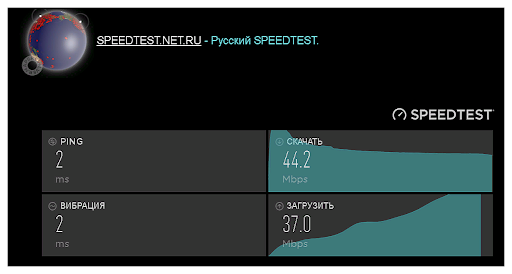
В случае соединения компьютера с роутером при помощи кабеля, используйте патч-корд с заводской обжимкой коннекторов. Следите, чтобы витая пара не имела повреждений. Оптоволоконный кабель, по которому к вам “приходит” интернет, не должен иметь даже минимальных сгибов, потертостей, трещин, изломов по всей длине, в том числе в месте коннекта с роутером.
При возникновении проблем соединения с интернетом перезагружайте по питанию всё оборудование, не только компьютер. Перед включением подождите 15-20 секунд.
Не запускайте несколько браузеров одновременно. Лучше ограничиться вкладками в одном обозревателе, неиспользуемые закрывайте. Клавиши Ctrl+Shift+T открывают в порядке очереди все ранее закрытые вкладки в браузере. Проверьте в настройках браузера работу плагинов и других приложений, которые загружают канал и компьютер в фоновом режиме. Отключите все лишнее.
Периферийные устройства
Клавиатура и мышка с беспроводным соединением удобны во всем, кроме того, что клавиши могут притормаживать, а сразу несколько работающих блютуз-соединений замедляет работу системы.
USB-порт с задней стороны системного блока припаян непосредственно к материнской плате. На передней панели порты соединяются с “мамкой” через переходник, как и HUB-разветвитель. Надежность соединения и скорость работы внешнего устройства, носителя выше, когда он подключен с задней стороны.
Все современные видеокарты поддерживают подключение двух мониторов. В декстопе для этого понадобится переходник, с ноутбуком все проще. Настройте в Параметрах Виндовс режим “Расширить экраны на два дисплея”. Наслаждайтесь возможностью одновременной работы в двух окнах браузеров, офисных программах. Просто перетаскивайте окна, текст, картинки с одного монитора на другой.
Моя производительность как копирайтера круто выросла только благодаря подключению второго монитора.

Улучшить можно все. Главное, не сломать
Прежде чем что-либо делать с аппаратной или программной частью компьютера, объективно оцените возможные последствия и собственный уровень компетентности. У меня для экспериментов есть старенький ноутбук, на котором тестирую все программные и админовские вмешательства.
Лучше придерживаться простого принципа: если все устраивает, то не нужно ничего менять.
У моей мамы довольно слабый компьютер: 32-х битный CPU 1,8 ггц, 4 Гб RAM; при этом установлена Windows 10 Home. Вполне шустро справляется со всеми офисными приложениями и сайтами. Просто сейчас в нем ничего лишнего благодаря паре часов на настройку.
Главное, в погоне за килознаками не забывайте о качестве контента.

Недавно начал писать статьи для сайта Техничка.pro. Информационный портал с рабочими решениями популярных проблем компьютеров и ноутбуков, а также подборки лучшего программного обеспечения, советы по установке и настройке устройств, секретные приемы операционных систем и многое другое. Одна из статей "Как выделять текст на ноутбуке без использования мыши" будет полезна копирайтам в практической работе. В статье много полезных практических советов по оптимизации работы с текстами.



Хочу уточнить насчет термопасты. На сторонних площадках в обсуждении статьи появились кое-какие вопросы на эту тему. Менять термопасту можно и раз в год, и раз в 2-3 года. Все зависит от того, какого качества материал вы используете, как он нанесен (тонким слоем равномерно по всей поверхности). А также от температуры - она не должна быть выше 50 градусов даже при максимальной загрузке системы. Опять же, если кулер не снимать во время чистки, то крупная пыль, шерсть будут продолжать в нем скапливаться, забивать лопасти и радиатор. А при отсоединении кулера вы неизбежно повредите слой термопасты. Вот такой парадокс.
Больше всего греется ноутбук. У него и кулер слабее, и воздухозаборная решетка маленькая, да еще снизу расположена. А все внутренности очень близко друг от друга. Опять же самому ноут почистить тяжеловато. Разобрать разберешь, а потом собери еще правильно. Только в сервисе. Хоть в инете куча роликов, типа все просто. Не верьте!